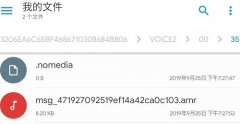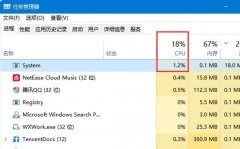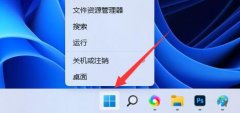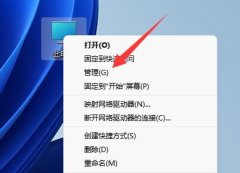系统重装是许多用户解决电脑问题的一种常见方法,然而在重装系统之前有许多事项需要提前了解和准备。这不仅能保证系统的正常安装,还能最大程度地保护用户的数据与硬件。

备份数据是重中之重
在进行系统重装之前,首要任务就是备份重要数据。不同于以往,只需将文件复制到U盘或外部硬盘,现在有更多的备份选项可供选择。例如,利用云存储服务可以实现多重备份,确保数据的安全。尤其是恢复后想要保持工作状态,所有的文档、照片、软件配置文件等都需提前做好备份。
确保系统驱动程序准备齐全
重装完操作系统后,驱动程序的完整性直接关系到硬件功能的发挥。对常用设备(如显卡、声卡、网卡等)的驱动程序进行下载与存储,避免在重装后因缺少驱动导致功能受限。提前了解硬件型号可以缩短后续系统设置的时间。
了解最新市场动态与硬件兼容性
在选择操作系统版本时,时刻关注市场趋势至关重要。不同版本的操作系统无疑各有其优缺点,确保所选版本与硬件兼容尤为重要。特别是对于DIY用户,了解最新硬件评测信息,可以帮助你在将来选择更加稳定的配置,比如当下流行的SSD提升加载速度等优点。
准备系统安装介质
重装系统需要安装介质,例如USB驱动器或光盘。而对现代用户而言,使用USB驱动器更加便捷且高效。确保将系统镜像文件完整写入USB中,对格式化过程的注意与验证也是成功重装系统的关键步骤之一。
合理规划分区与空间分配
在数字化时代,合理的分区不仅能提高系统的性能,还能有效管理数据。一般建议至少设置一个系统盘和两个数据盘,避免因系统崩溃导致数据全部丢失。掌握分区工具的使用竟然会让整个重装过程更加顺畅。
注意平台安全问题
在重装系统过程中,确保安全性也是至关重要。通过设置BIOS或UEFI密码,提高系统的安全性,避免不必要的攻击。做好上网前的安全防护措施,比如安装防火墙与杀毒软件,为新系统提供一个安全的环境。
常见问题解答
1. 系统重装后数据会丢失吗?
是的,如果不备份,系统重装会清空数据,务必提前备份重要文件。
2. 重装系统需要多长时间?
时间因情况而异,通常在1小时至几个小时之间,根据硬盘速度与安装介质不同。
3. 如何检查驱动程序是否正常安装?
进入设备管理器,查看各个设备是否存在异常标志,正常情况下应该标示为正常工作。
4. 可以用哪个工具备份数据?
推荐使用如Acronis True Image或Windows自带的备份和还原工具,简单易用。
5. 重装系统有什么风险?
重装系统风险主要包括数据丢失和安装错误,建议操作前阅读相关教程或寻求专业人士协助。
通过以上准备与注意事项,相信在进行系统重装时会更加顺利与高效。贯彻这些步骤,不仅能为用户带来更好的使用体验,也能提升对电脑硬件的理解与掌控力。